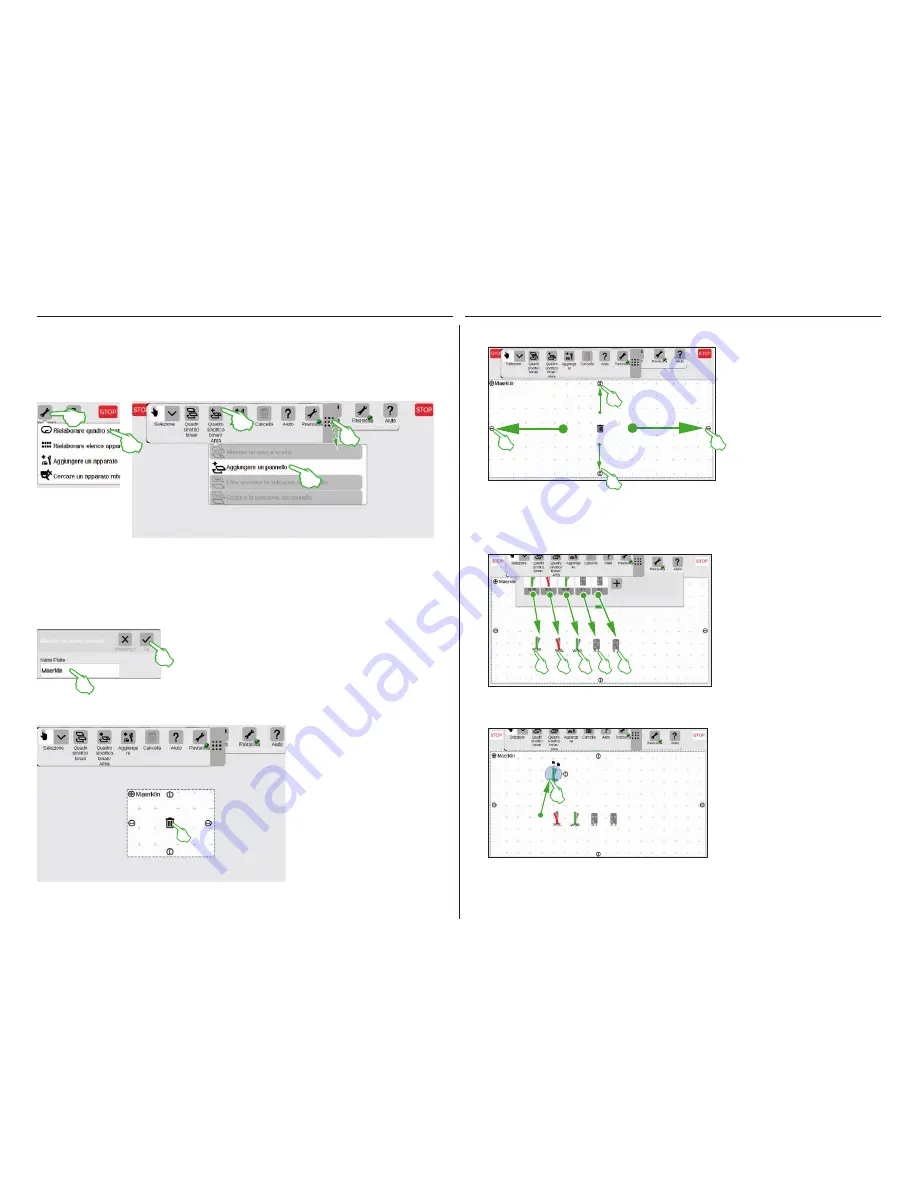
21
Installare un quadro sinottico di comando binari
Inserire un pannello
Nel campo di dialogo fatto apparire assegnate un nome al nuovo
pannello e confermate con „Ok“.
Importante: selezionate tale denominazione in modo consapevole.
Il nome del pannello non può venire successivamente modificato.
Con un pannello Voi create le fondamenta per il quadro sinottico di comando dei binari. Vogliate anzitutto
attivare la modalità di elaborazione, purché Voi battiate a destra in alto sul simbolo degli attrezzi
(„Rielaborare“) e di seguito selezioniate „Rielaborare quadro sinottico binari“. Nella barra dei simboli
ora fatta comparire battete su „Quadro sinottico binari/Area“ e nel menù a tendina su „Aggiungere un
pannello“. Suggerimento: La barra dei simboli potete farla scorrere, qualora Voi con il dito trasciniate
nella posizione di destinazione il simbolo a 9 punti alla estremità destra di quella.
Trascinare apparati elettromagnetici dall’elenco apparati sul pannello
Potete ora trascinare gli apparati
elettromagnetici occorrenti dall’elenco
apparati sul pannello allocato:
i deviatoi W1R, W2L e W3R nonché
i segnali S1 e S2. A questo scopo,
toccate il rispettivo simbolo, trascinate
il dito nel centro dello schermo
e rilasciatelo di nuovo dallo schermo
visore. Importante: per questi passaggi,
deve essere ulteriormente attivata la
modalità elaborazione dello schema
dei binari.
In questo capitolo Voi imparate a conoscere tutti i passaggi occorrenti, che sono necessari per
l’installazione di un quadro sinottico di comando binari nella Central Station 3. Quale esempio serve il
semplice schema di binari della confezione di avvio Märklin (si veda pagina 24), che noi nelle seguenti
pagine modelliamo passo per passo.
Nello schema di binari progettato (si
veda pagina 24) il deviatoio W1R ha il
suo posto nella sezione in alto a sinistra
del pannello. Potete perciò trascinare
tale deviatoio in questa zona, purché
Voi tocchiate il simbolo del deviatoio e
trasciniate il dito sullo schermo verso
l’alto.
Il cerchio in blu chiaro attorno
al deviatoio indica che Voi avete
selezionato tale deviatoio tramite il
tocco del dito.
Fare scorrere apparati elettromagnetici sul pannello
Con l’ausilio dei piccoli cerchi neri,
che sono visibili su ciascun lato del
pannello, si può ingrandire il pannello
oppure rimpicciolirlo.
Ora per trascinare il pannello alla
grandezza dello schermo, battete su
uno dei cerchi, mantenete il dito sullo
schermo e trascinate il dito sino al
bordo dello schermo visore. Vogliate
ripetere questo per gli altri tre lati.
Ecco fatto! Adesso Voi avete spazio
sufficiente per costruirvi il semplice
schema di binari descritto nelle pagine
seguenti (si veda pagina 24).
Modificare la grandezza del pannello
Ecco che già il nuovo pannello è allocato,
qui nell’esempio con il nome „Maerklin“.
Con un tocco del dito sul simbolo del
bidone della spazzatura nel centro del
pannello, questo si può nuovamente
cancellare – a patto che esso sia vuoto
e sia attivata la modalità di elaborazione.
La potete riconoscere da due marchi
distintivi: dai segni Più in grigio chiaro,
con i quali il pannello è ombreggiato e in
base al cerchio verde con segno di spunta
ai piedi del simbolo degli attrezzi.
Cancellare un pannello
Содержание Central Station 3
Страница 2: ... 1 Central Station 3 ...
Страница 9: ... 8 Fahren Lokliste Funktionen schalten Loks bearbeiten ...
Страница 16: ... 15 Artikelliste bearbeiten Magnetartikel anlegen sortieren schalten ...
Страница 21: ... 20 Gleisstellbild bearbeiten Gleisartikel positionieren drehen verbinden ...
Страница 28: ... 27 Ereignisse erstellen und bearbeiten Fahrstraßen anlegen Abläufe programmieren und schalten ...
Страница 32: ... 31 Systemeinstellungen Anpassung des Systems Systeminformationen ...
Страница 41: ... 1 Central Station 3 ...
Страница 48: ... 8 Running Locomotives Locomotive List Switching Functions Editing Locomotives ...
Страница 55: ... 15 Editing the Item List Setting Up Sorting Switching Solenoid Items ...
Страница 60: ... 20 Editing the Track Diagram Control Screen Positioning Rotating Connecting Track Items ...
Страница 67: ... 27 Creating and Editing Events Creating Routes Programming and Switching Procedures ...
Страница 71: ... 31 System Settings Adjusting the System System Data ...
Страница 80: ... 1 Central Station 3 ...
Страница 87: ... 8 Conduite Liste des locomotives Activer des fonctions Modifier des locomotives ...
Страница 94: ... 15 Modifier la liste des articles Créer trier commuter des articles électromagnétiques ...
Страница 99: ... 20 Modifier le TCO Positionner faire pivoter relier des articles de voie ...
Страница 106: ... 27 Créer et modifier des évènements Créer des itinéraires Programmer et commander des déroulements ...
Страница 110: ... 31 Paramètres système Adaptation du système Informations système ...
Страница 119: ... 1 Central Station 3 ...
Страница 126: ... 8 Rijden Loclijst Functies schakelen Locs bewerken ...
Страница 133: ... 15 Artikelenlijst bewerken Magneetartikelen invoeren sorteren schakelen ...
Страница 138: ... 20 Seinpaneel bewerken Railartikelen positioneren draaien verbinden ...
Страница 145: ... 27 Gebeurtenissen maken en bewerken Rijwegen aanmaken Aflopen programmeren en schakelen ...
Страница 149: ... 31 Systeeminstellingen Aanpassing van het systeem Systeeminformatie ...
Страница 158: ... 1 Central Station 3 ...
Страница 165: ... 8 Viaggiare Elenco locomotive Commutare funzioni Elaborare locomotive ...
Страница 172: ... 15 Elaborare un elenco di apparati Aggiungere ordinare commutare apparati elettromagnetici ...
Страница 177: ... 20 Elaborare un quadro sinottico di comando binari Posizionare ruotare collegare apparati di binario ...
Страница 184: ... 27 Allestire ed elaborare avvenimenti Allocare itinerari di marcia Programmare e commutare avvenimenti ...
Страница 188: ... 31 Impostazioni di sistema Adattamento del sistema Informazioni sul sistema ...
Страница 197: ... 1 Central Station 3 ...
Страница 204: ... 8 Conducción Lista de locomotoras Conmutar funciones Editar locomotoras ...
Страница 211: ... 15 Editar lista de artículos Crear ordenar conmutar artículos magnéticos ...
Страница 216: ... 20 Editar el esquema de mando de agujas Posicionamiento giro conexión de artículos de vía ...
Страница 223: ... 27 Crear y editar eventos Crear itinerarios programar y conmutar secuencias ...
Страница 227: ... 31 Configuración del sistema Adaptación del sistema Informaciones del sistema ...






























